Overzicht van het gebruik van Outlook en Power Automate
Connectors vertegenwoordigen de service waarmee u verbinding wilt maken. Gebruik bijvoorbeeld de OneDrive- , SharePoint- of Twitter-connectors om die services te gebruiken. Twee van de meest populaire connectors die worden gebruikt in stromen voor het verzenden of ontvangen van e-mail zijn de Outlook.com-connector en de Office 365 Outlook-connector. Beide connectors bieden vergelijkbare bewerkingen waarmee u uw e-mail, agenda's en contacten kunt beheren. Met beide connectors kunt u acties uitvoeren zoals e-mail verzenden, vergaderingen plannen, contactpersonen toevoegen en meer.
Outlook.com of Office 365 Outlook: welke connector moet ik gebruiken?
Als u een e-mailaccount voor werk of school gebruikt, gebruikt u de Office 365 Outlook-connector. Als u met een persoonlijk account (Microsoft-account) werkt, gebruikt u de Outlook.com-connector. In dit artikel verwijzen we alleen naar de triggers en acties voor Office 365 Outlook. U kunt dezelfde methoden ook gebruiken voor de Outlook.com-connector.
Triggers
Een trigger is een gebeurtenis waarmee een cloudstroom wordt gestart. Zo is Wanneer er een nieuwe e-mail binnenkomt (V3) bijvoorbeeld een trigger die een cloudstroom start wanneer een e-mail in een inbox arriveert. U kunt ook stromen activeren op basis van de eigenschappen van een e-mail. Meer informatie: Een cloudstroom activeren op basis van e-maileigenschappen.
De volgende schermopname bevat een gedeeltelijke lijst van de Office 365 Outlook-triggers. Voor de volledige lijst van triggers die u kunt gebruiken om stromen te starten, gaat u naar Office 365 Outlook-triggers.
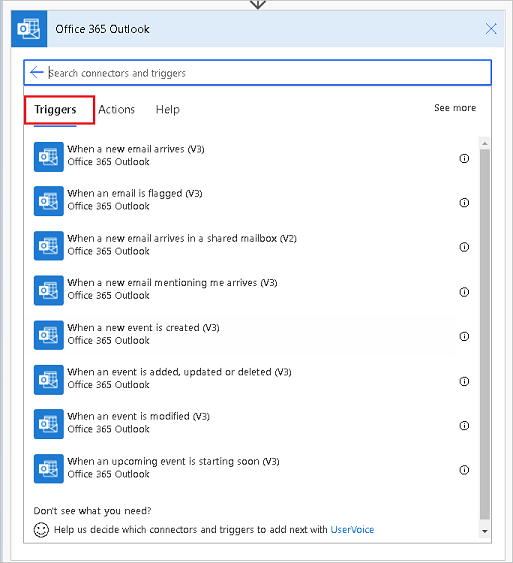
Acties
Acties zijn de gebeurtenissen die door de stroom moeten worden uitgevoerd nadat de triggergebeurtenis heeft plaatsgevonden. Een voorbeeld van een actie is: "wanneer iemand mij een e-mail stuurt, sla deze dan op in OneDrive."
De volgende schermopname bevat een gedeeltelijke lijst van Office 365 Outlook-acties. Ga voor alle acties die u in stromen kunt gebruiken naar Office 365 Outlook-acties.
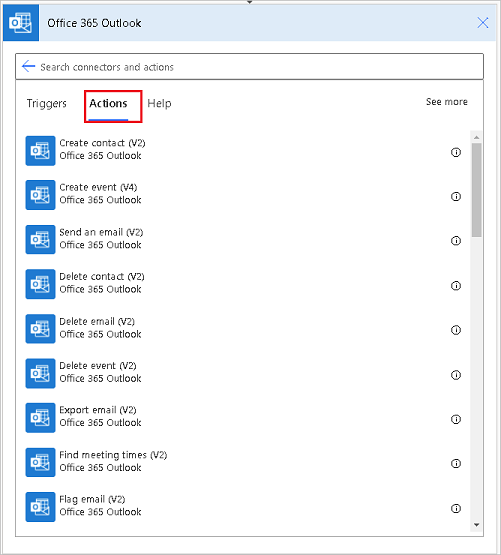
Gerelateerde informatie
Stromen maken voor populaire e-mailscenario's
Stromen maken om e-mail te beheren
E-mail in stromen aanpassen